Das iPad lässt sich nicht ausschalten? Beheben Sie es mit einfachen Schritten!
Bereitet Ihnen Ihr iPad Probleme beim Ausschalten? Kein Grund zur Sorge, denn in diesem Artikel erfährst du alles darüber.
In diesem Artikel haben wir alle Möglichkeiten zusammengestellt, wie Sie Ihr iPad ausschalten können, wenn es sich weigert, dies zu tun. Der Artikel hat die Schritte für jede Methode gesammelt, so dass Sie Ihr iPad leicht ausschalten können.
- 1. das iPad neu starten
- 2. verwenden Sie die App "Einstellungen", um Ihr iPad auszuschalten
- 3. den Assistive Touch verwenden
- 4. automatische Verriegelung einstellen
- 5. aktivieren Sie den Flugzeugmodus
- 6. das iOS-System aktualisieren
- 7. erzwinge das Beenden einer fehlerhaften App auf deinem iPad
- 8. das Gerät zurücksetzen
- 9. beheben Sie das Problem effektiv und mühelos mit Perfix
- 10. versetzen Sie Ihr iPad in einen Wiederherstellungsmodus und stellen Sie es über iTunes wieder her.
- 11. versetzen Sie Ihr Gerät über iTunes in den DFU-Modus.
1. das iPad neu starten
Ein Neustart des iPad ist ein guter Trick, um die meisten iPad Probleme zu lösen. Wenn sich Ihr iPad also nicht ausschalten lässt, ist es ratsam, es neu zu starten, solange Sie auf die Sleep/Wake-Taste zugreifen können.
So starten Sie das iPad mit Home-Taste neu:
- Gehen Sie auf die Taste für Sleep/Wake und halten Sie sie etwa zehn Sekunden lang gedrückt.
- Ziehen Sie den auftauchenden Schieberegler und drücken Sie dann die Taste für den Ruhezustand, bis das Apple-Logo erscheint.

Starten Sie das iPad mit Face ID anhand der folgenden Schritte neu:
- Drücken Sie auf die Taste für die Lautstärke oder den oberen Bereich, bis Sie den Schieberegler sehen können.
- Bitte schalten Sie Ihr iPad aus, indem Sie den Schieberegler ziehen, und drücken Sie dann die Einschalttaste, um es wieder einzuschalten.
Diese Methode garantiert zwar nicht, dass sie funktioniert, aber es ist ein einfacher Trick, den Sie vielleicht ausprobieren möchten. Sie können dann versuchen, das Gerät normal auszuschalten, um zu überprüfen, ob es funktioniert hat.
2. verwenden Sie die App "Einstellungen", um Ihr iPad auszuschalten
Dies ist eine einfache Möglichkeit, das Problem zu lösen, dass sich Ihr iPad nicht ausschalten lässt. Softwareprobleme wie das Versagen der Einschalttaste können dazu führen, dass sich Ihr iPad nicht ausschalten lässt.
Wenn das der Fall ist, können Sie mit iOS 11 und späteren Versionen Ihr iPad über die Anwendung "Einstellungen" umschalten, ohne den Netzschalter zu betätigen.
Im Folgenden werden die Schritte beschrieben, mit denen Sie Ihr iPad über die Einstellungs-App einschalten können:
- Starten Sie die Anwendung für die Einstellungen und gehen Sie dann zum Abschnitt Allgemein.
- Wählen Sie die Option zum Herunterfahren.
- Ziehen Sie den eingeblendeten Schieberegler, um Ihr iPad auszuschalten.
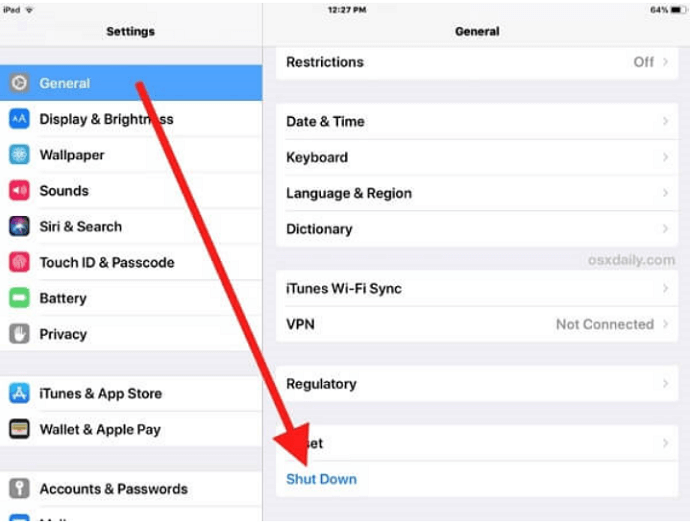
3. den Assistive Touch verwenden
Mit Hilfe von Assistive Touch können Sie Ihr iPad auch ausschalten, wenn die Taste für den Netzbetrieb defekt ist. Allerdings muss diese Funktion erst aktiviert werden, bevor Sie sie nutzen können. So aktivieren Sie die Funktion und schalten Ihr iPad aus:
- Gehen Sie zu Einstellungen > Allgemein > Eingabehilfen und aktivieren Sie dann Assistive Touch.
- Klicken Sie auf das quadratische Symbol, tippen Sie auf Gerät und drücken Sie dann lange auf den Sperrbildschirm.
- Es wird ein Schieberegler angezeigt. Ziehen Sie ihn, um Ihr iPad auszuschalten.
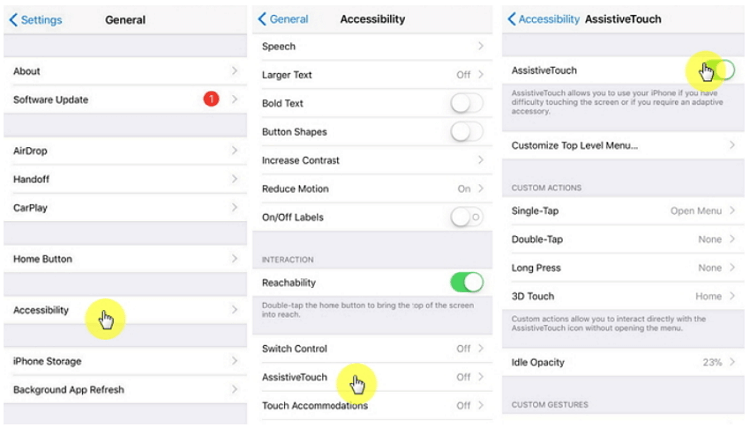
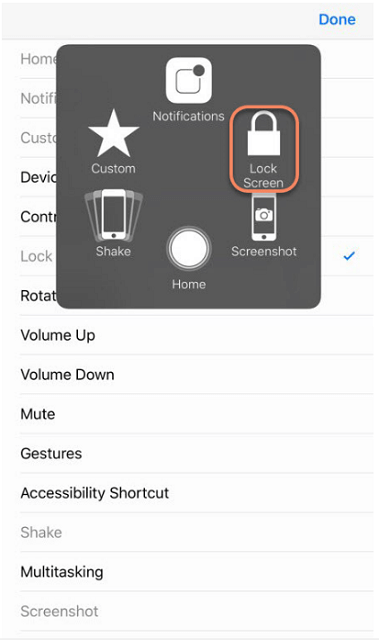
Wenn die Einschalttaste nicht funktioniert, bedeutet das, dass Sie Ihr iPad nach dem Ausschalten nicht mehr einschalten können.
4. automatische Verriegelung einstellen
Das automatische Sperren und Entsperren des iPad ist eine weitere Möglichkeit, das iPad auszuschalten. Die Schritte sind wie folgt:
- Gehen Sie zu Einstellungen und wählen Sie dann im Abschnitt Allgemein die Option für die automatische Sperre. Wenn die Option auf "Nie" eingestellt ist, ändern Sie sie bitte in eine andere Option wie "5 Minuten". Geben Sie Ihrem iPad die von Ihnen gewählte Zeit und prüfen Sie, ob es sich automatisch ausschaltet.
- Stellen Sie sicher, dass Sie Sperren/Entsperren in den allgemeinen Abschnitten der Einstellungen-App aktivieren.
5. aktivieren Sie den Flugzeugmodus
Möglicherweise lädt Ihr iPad gerade einige Dateien herunter, sodass es sich nicht mehr ausschalten lässt. Sie können den Flugzeugmodus aktivieren, damit die Verbindung unterbrochen wird und die Dateien nicht mehr heruntergeladen werden.
- Rufen Sie die App "Einstellungen" auf Ihrem iPad auf.
- Wählen Sie den Flugmodus.
- Warten Sie ein paar Minuten, wählen Sie den Modus erneut aus, um ihn zu deaktivieren, und prüfen Sie, ob sich Ihr iPad ausschalten lässt.
6. das iOS-System aktualisieren
Wenn Ihr iPad eine veraltete iOS-Version hat, lässt es sich möglicherweise nicht ausschalten. Daher können Sie versuchen, die iOS-Version zu aktualisieren und dann das Gerät auszuschalten.
Um nach Aktualisierungen zu suchen:
Rufen Sie die Einstellungen auf, wählen Sie den Abschnitt "Allgemein" und gehen Sie dann zum Abschnitt "Software-Update". Wenn es Updates gibt, installieren Sie sie.
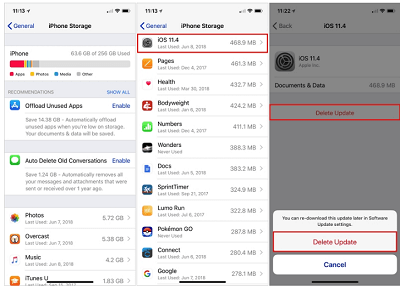
7. erzwinge das Beenden einer fehlerhaften App auf deinem iPad
Wenn ein fehlerhaftes System sich weigert, sich abzuschalten, können Sie diese Methode anwenden.
Sie können das Herunterfahren des Geräts erzwingen, indem Sie die Sleep/Wake-Taste drücken, bis der rote Schieberegler für Power erscheint. Halten Sie die Home-Taste einige Sekunden lang gedrückt, bevor Sie sie loslassen.
8. das Gerät zurücksetzen
Das Zurücksetzen Ihres iPads ist eine gute Möglichkeit, es wieder normal funktionieren zu lassen. Allerdings werden bei dieser Methode Ihre Daten auf dem iPad gelöscht. Daher ist es wichtig, alle Daten zu sichern, bevor Sie die Werkseinstellungen wiederherstellen.
- Rufen Sie auf dem Startbildschirm die Anwendung für die Einstellungen auf.
- Suchen Sie unter der Option Allgemein nach der Option Zurücksetzen und klicken Sie darauf.
- Bestätigen Sie Ihre Aktion, indem Sie auf "Alle Einstellungen zurücksetzen" klicken, um es auf die Werkseinstellungen zurückzusetzen.
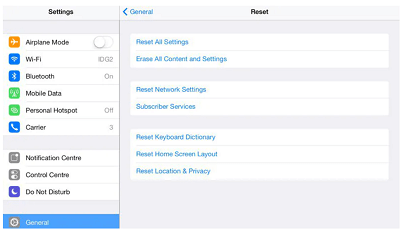
9. beheben Sie das Problem effektiv und mühelos mit Perfix
Perfix ist eine effiziente Methode, um ein iPad zu reparieren, das sich nicht ausschalten lässt, und andere Probleme zu beheben, z. B. wenn das iPad bei zufälligen Neustarts stecken bleibt.
Dieses Tool hat viele Vorteile, die es geeignet und empfehlenswert machen, wie unten dargestellt:
- Im Vergleich zu Tools wie iTunes ist es einfach zu bedienen.
- Es funktioniert mit allen iOS-Versionen, auch mit den neuesten.
- Alle Ihre Daten sind während des Prozesses gut geschützt.
- Es kann das Problem beheben, auch wenn Ihr iPad überhaupt nicht funktioniert.
- Es ist eine Lösung für viele andere Probleme wie eingefrorene Bildschirme und geringe Lautstärke.
Die folgenden Schritte sind zu beachten:
- Laden Sie Perfix herunter, installieren Sie es auf Ihrem Computer und öffnen Sie es dann.
- Wählen Sie auf dem Startbildschirm von Perfix den "Standardmodus" und wählen Sie die Option "Weiter", nachdem Sie Ihr iPad mit dem Computer verbunden haben.
- Wähle das Modell deines iPads und die Firmware-Version aus und klicke dann auf die Schaltfläche "Herunterladen".
- Nachdem der Download abgeschlossen ist, tippen Sie auf die Schaltfläche "Start".

Am Ende des Vorgangs ist Ihr iPad repariert, und Sie können auf alle Dienste zugreifen, die Sie möchten. Sie können versuchen, Ihr iPad normal auszuschalten, um zu sehen, ob es funktioniert.
10. versetzen Sie Ihr iPad in einen Wiederherstellungsmodus und stellen Sie es über iTunes wieder her.
Eine Wiederherstellung im Wiederherstellungsmodus kann Ihnen helfen, das iPad zu reparieren, das sich nicht mehr ausschalten lässt. Führen Sie dazu die unten beschriebenen Schritte aus.
- Verwenden Sie ein von Apple bereitgestelltes Kabel, um Ihr iPad mit einem Computer zu verbinden.
- Bei iPads mit Home-Tasten drücken Sie die Tasten für Home und Sleep/Wake gleichzeitig.
- Bei anderen Modellen drücken Sie zunächst kurz die Taste für die Lautstärkeregelung, lassen Sie sie dann los und drücken Sie eine Weile auf die Seitentaste.
- Drücken Sie die Sleep/Wake-Taste bei iPad-Modellen mit Home-Taste und die Seitentaste bei anderen Modellen, bis der Wiederherstellungsmodus angezeigt wird. Lassen Sie die Tasten nur los, wenn das Apple-Logo nicht angezeigt wird. Andernfalls wiederholen Sie die Schritte, um sicherzustellen, dass Sie im Wiederherstellungsmodus sind.
- Wenn Sie von iTunes aufgefordert werden, Ihr iPad wiederherzustellen oder zu aktualisieren, wählen Sie die Option "Wiederherstellen". Wenn Ihr iPad den Wiederherstellungsmodus verlässt, wiederholen Sie die obigen Schritte.
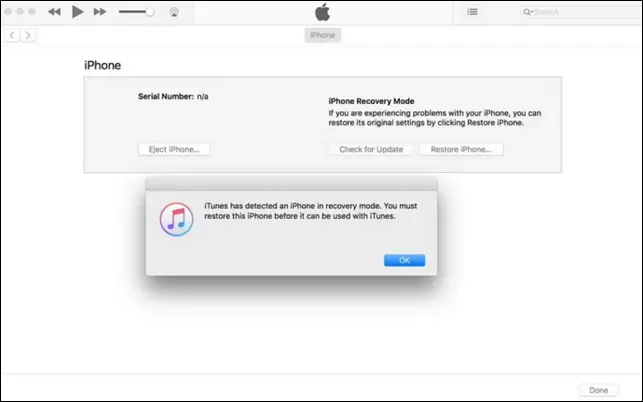

Richten Sie Ihr Gerät am Ende des Prozesses ein, und Sie können die vorherige Sicherung wiederherstellen.
11. versetzen Sie Ihr Gerät über iTunes in den DFU-Modus.
Wenn nach dem Ausprobieren aller anderen oben genannten Methoden keine von ihnen funktioniert, können Sie fortfahren und diese Methode ausprobieren. Diese Methode befasst sich mit schwerwiegenden Problemen, d. h. sie kann nur angewendet werden, wenn keine andere Methode funktioniert.
Bevor Sie diese Methode ausprobieren, stellen Sie sicher, dass Ihr iPad keine physischen Schäden aufweist, da diese Methode zu dauerhaften Schäden führen kann.
Die Schritte sind:
Für Home-Tasten iPads
- Verbinde dein iPad über ein Kabel mit einem Mac oder PC und öffne iTunes.
- Drücken Sie gleichzeitig die Tasten für Home und Sleep oder Wake.
- Lassen Sie die Sleep/Wake-Taste nach 8 Sekunden los, aber halten Sie die Home-Taste weiterhin gedrückt, bis Ihr iPad in iTunes erkannt wird.
- Sie können die Home-Taste loslassen, wenn das iPad von iTunes erkannt wurde, und den Anweisungen auf dem Bildschirm folgen, um Ihr iPad wiederherzustellen.
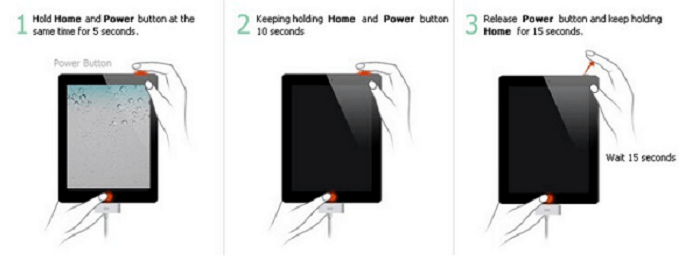
Bei anderen iPad-Modellen versetzen Sie Ihr iPad in den DFU-Modus, indem Sie die folgenden Schritte ausführen:
- Verbinden Sie das iPad mit einem Computer.
- Drücken Sie die Lauter-Taste kurz und lassen Sie sie dann los.
- Drücken Sie auch kurz die Lautstärketaste nach unten.
- Halten Sie die Side/Power-Taste gedrückt, bis der Bildschirm schwarz ist.
- Drücken Sie lange auf die Taste für die Lautstärkeregelung, während Sie die Einschalt- oder Seitentaste drücken.
- Halten Sie die Taste 5 Sekunden lang gedrückt und lassen Sie dann die Power/Side-Taste los, halten Sie aber die Taste für die Lautstärkeregelung gedrückt, bis das iPad in den DFU-Modus wechselt.
- Sie können dann die Taste "Lautstärke verringern" loslassen und den Anweisungen auf dem Bildschirm folgen, um Ihr iPad wiederherzustellen.
Zusammenfassung
Zusammenfassend haben wir Ihnen in diesem Artikel die Möglichkeiten aufgezeigt, wie Sie Ihr iPad ausschalten können, wenn es sich weigert, sich auszuschalten.
Wir glauben, dass Ihr Problem mit den hier vorgestellten Methoden gelöst wurde, da diese Methoden nachweislich das Problem lösen.
Wenn Sie eine effizientere Methode ausprobieren möchten, können Sie Perfix verwenden. Wie in diesem Artikel erläutert, hat Perfix viele Vorteile, die es zur besten Option machen. Versuchen Sie es heute, und Sie werden es nicht bereuen!
